不用服务器也能监控网络:MyIP+cpolar让中小企业告别昂贵方案
文章目录
- 前言
- 1.关于MyIP
- 2.Docker部署
- 3.MyIP简单使用
- 4.安装cpolar内网穿透
- 5. 配置公网地址
- 6. 配置固定公网地址
- 总结
- **结尾**:MyIP与cpolar内网穿透的组合,不仅是技术工具的创新,更是中小企业IT管理理念的革新。它证明了专业级网络监控不一定昂贵,复杂的网络管理也能简单易用。对于预算有限的创业者,这是用极少投入保障业务连续性的明智选择;对于分支机构较多的企业,这是实现集中化网络管理的高效方案;对于技术资源匮乏的组织,这是降低IT门槛的理想工具。当开源精神遇上实用主义,中小企业终于可以说:网络监控,我们也能用得起、用得好。📱❤️
前言
“每月花几千块买网络监控软件,功能却用不上一半!”——小公司IT主管老王的抱怨道出了很多中小企业的困境。商业监控平台按设备收费,多终端同步要加钱,远程访问还得额外购买VPN服务,最后预算超支却只用到基础功能。MyIP与cpolar内网穿透服务的组合,就像给中小企业网络管理装上"经济适用引擎",在普通电脑上搭建全功能监控系统,手机、平板随时查看网络状态,成本不到商业方案的十分之一,彻底告别"为用不上的功能付费"的无奈。
普通人对网络监控的需求其实很简单:知道公网IP、看看设备是否在线、网速是否正常。但商业软件把这些事搞得异常复杂:部署要专业工程师、界面全是英文术语、报警信息淹没在垃圾通知里。MyIP首先解决"易用性"问题——打开网页就是简洁中文界面,公网IP、内网扫描、网速测试一目了然,连DNS泄露检测这样的专业功能都用图表直观展示。配合cpolar后,"在哪看"的问题迎刃而解:在家用电脑查看公司网络状态,出差用手机监控服务器流量,甚至在客户现场通过平板演示网络拓扑,所有数据实时同步,就像把整个IT运维部门装在了口袋里。
操作简单到IT小白也能上手。很多人一听"网络监控系统"就觉得高深莫测,其实MyIP的Docker部署只需复制一条命令,cpolar配置更是点几下鼠标就能完成,全程不用写一行代码。"这种"零门槛"的体验,让中小企业也能拥有大企业级的网络监控能力,真正实现"花小钱办大事"的IT管理目标。
1.关于MyIP
MyIP就是一个集多种网络工具于一身的小能手。它可以帮你查看本地公网IP、查询任意IP的信息(国家、地区、ASN等),甚至还有网速测试、DNS泄露检测等功能!最关键的是,它完全免费开源,界面简洁到让人爱不释手,操作起来就像玩游戏一样轻松愉快。
而且听说它的2.0版本70%的代码都是通过ChatGPT写的哦,虽然现在3.0版本这个比例降到了40%-50%,但依然是AI技术的一大亮点!目前在GitHub上已经收获了7.6k颗星星,可见其受欢迎程度!
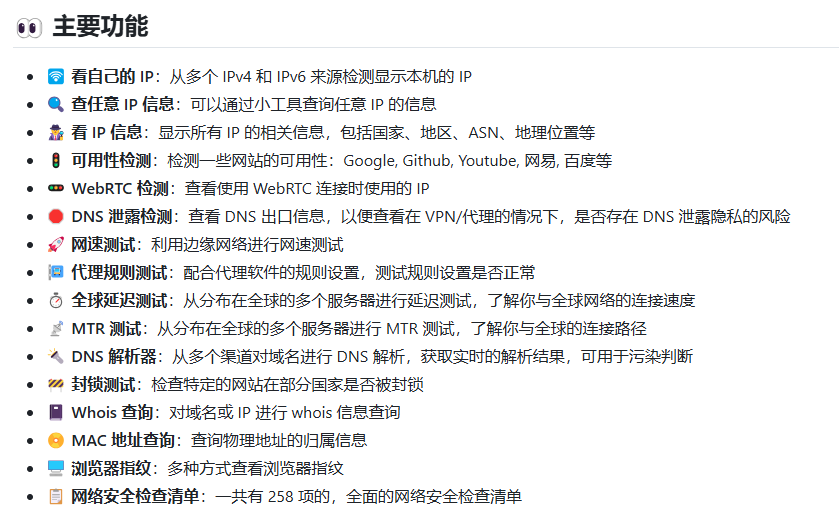
MyIP还支持根据系统设置切换黑白天模式。支持中文、英文、法文。
2.Docker部署
本例使用Ubuntu 22.04进行演示,使用Docker进行部署,如果没有安装Docker,可以查看这篇教程进行安装:《Docker安装教程——Linux、Windows、MacOS》
输入这行命令一键部署
sudo docker run -d -p 18966:18966 --name myip --restart always jason5ng32/myip:latest
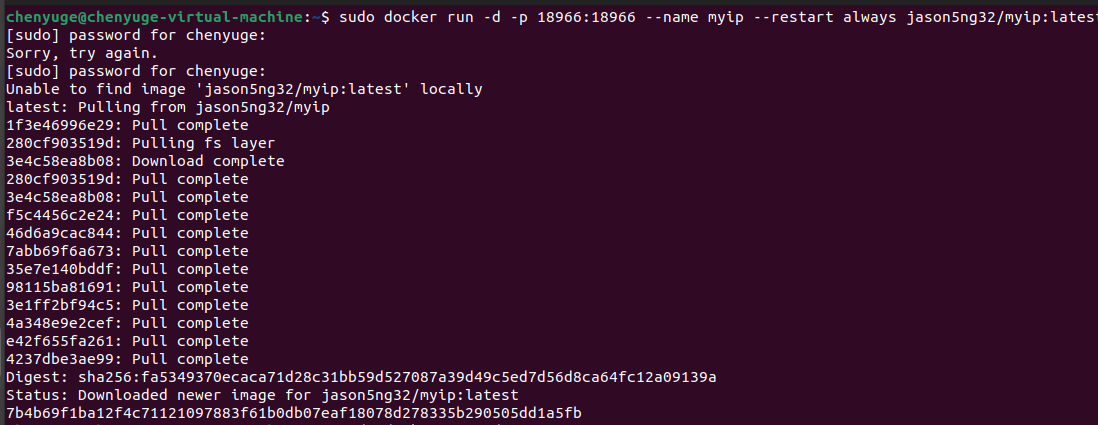
打开浏览器输入localhost:18966,就能看到MyIP的主页面了
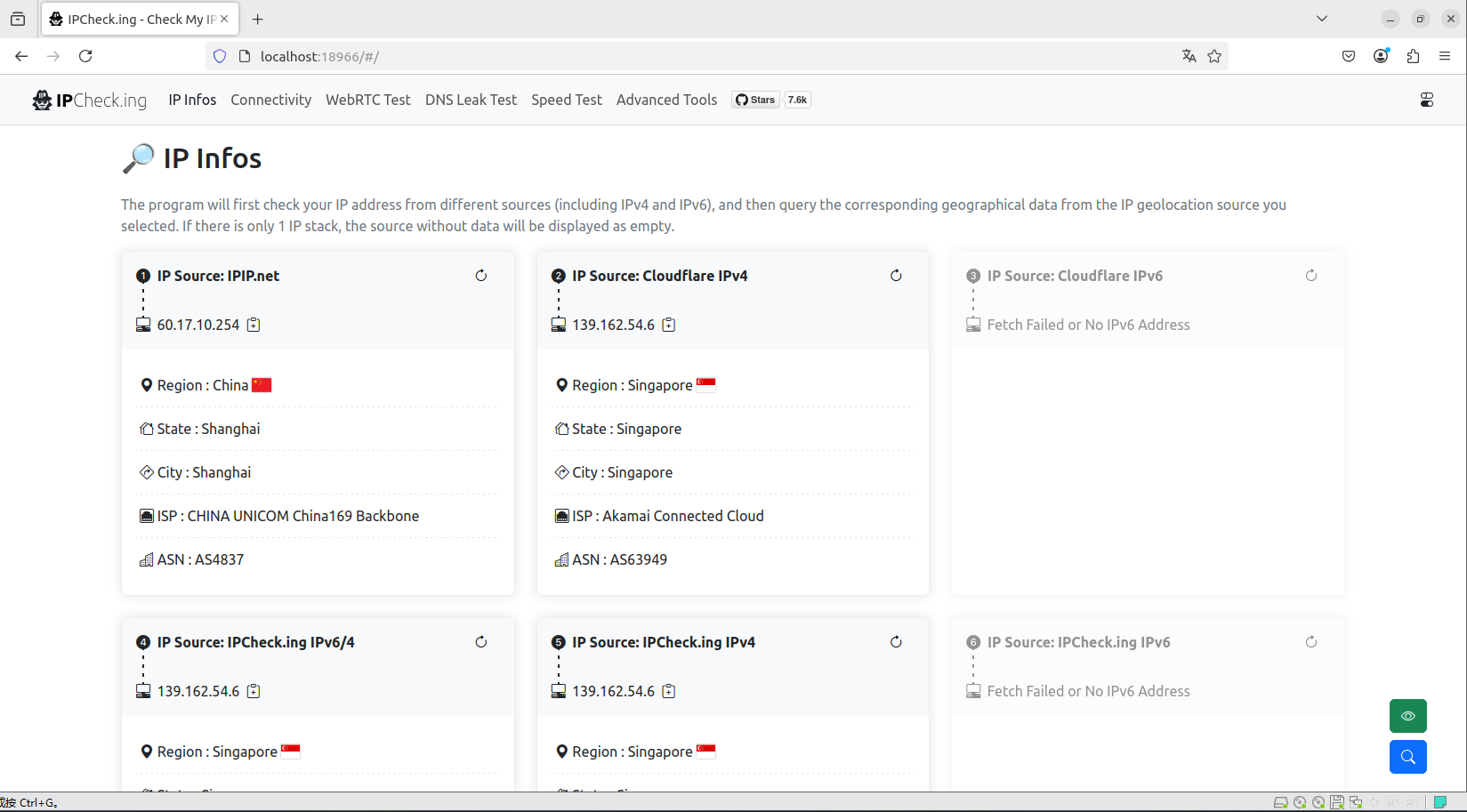
3.MyIP简单使用
右上角设置可以更换语言和主题等等。
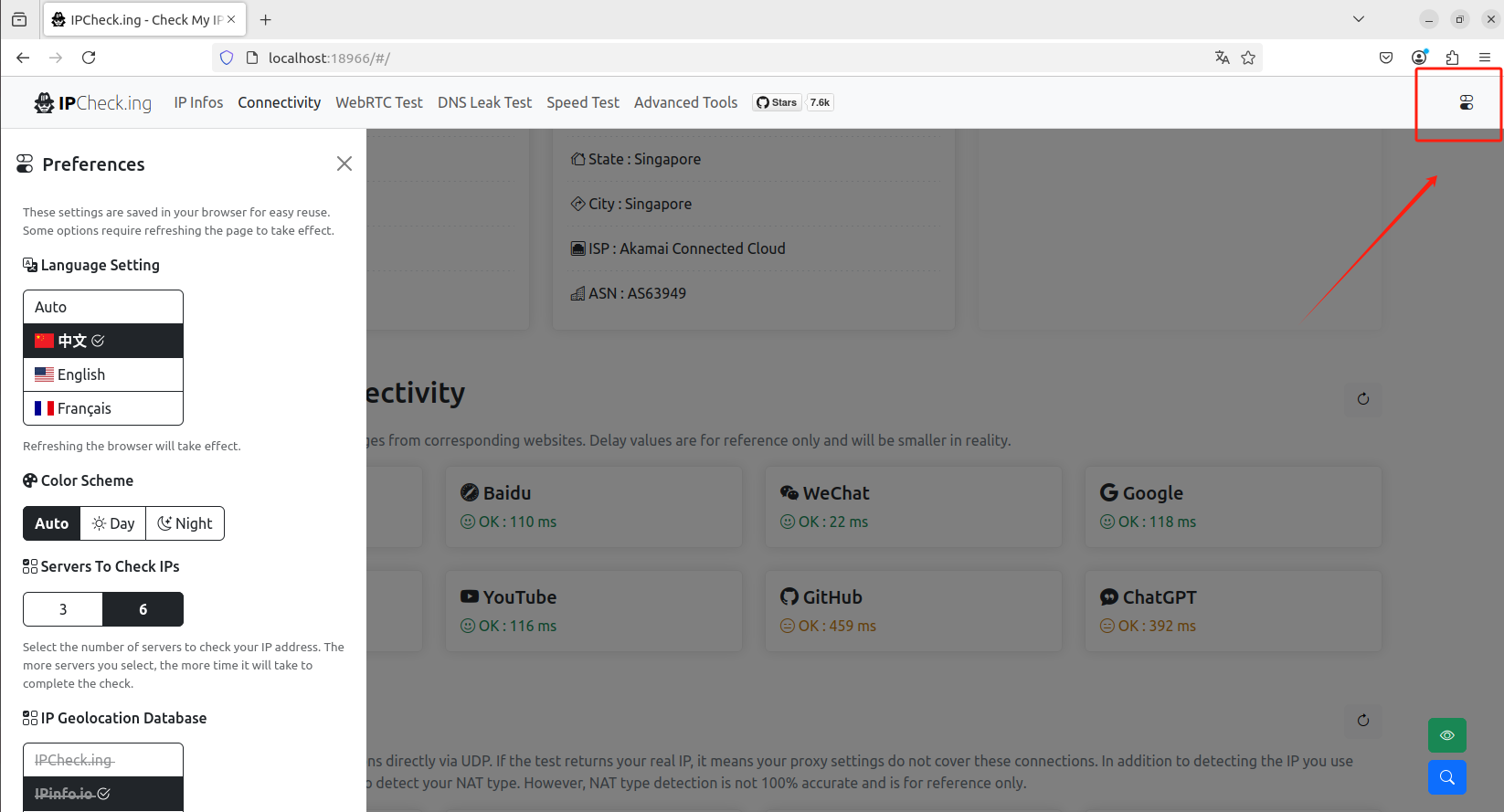
网络连通性
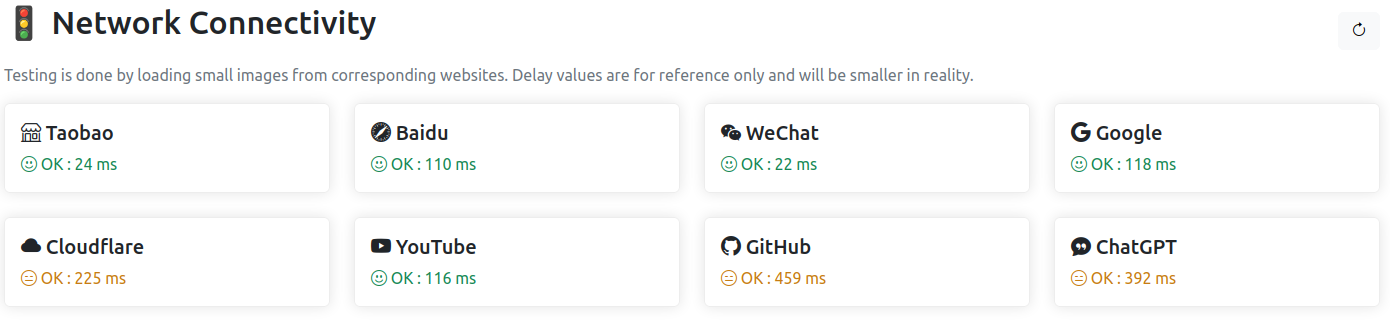
WebRTC 测试
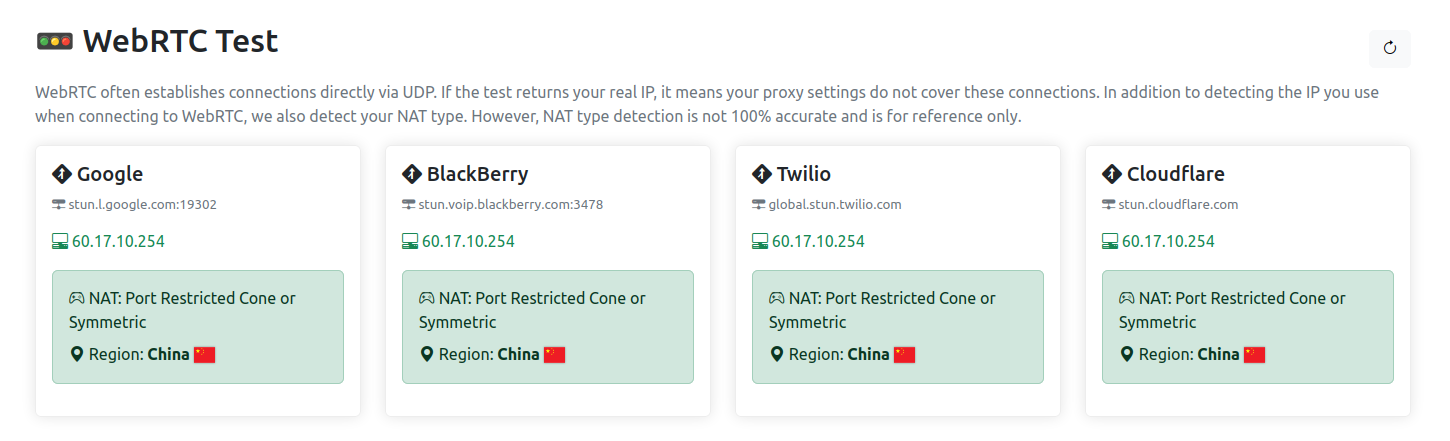
DNS泄露测试
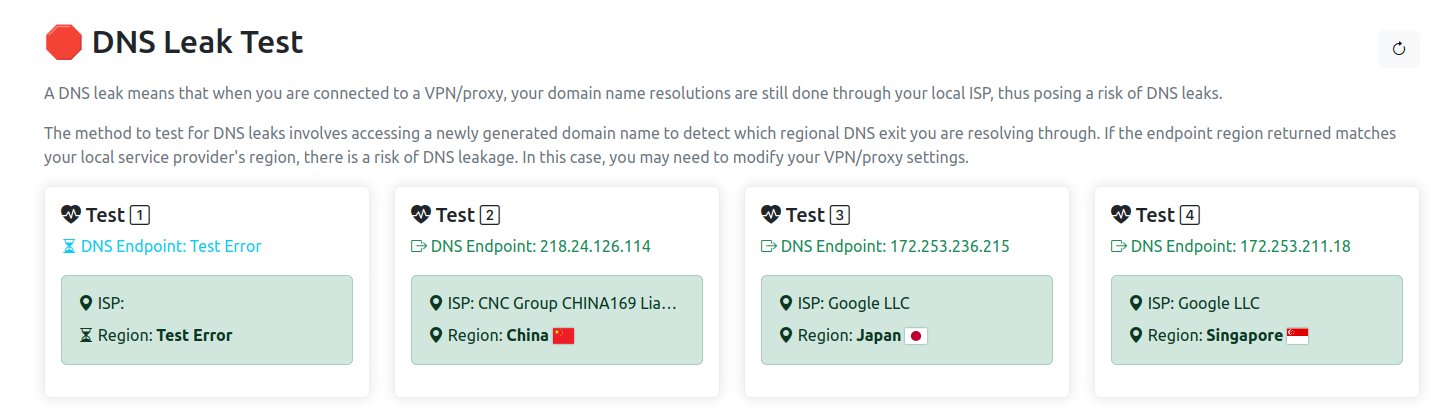
测个网速看看
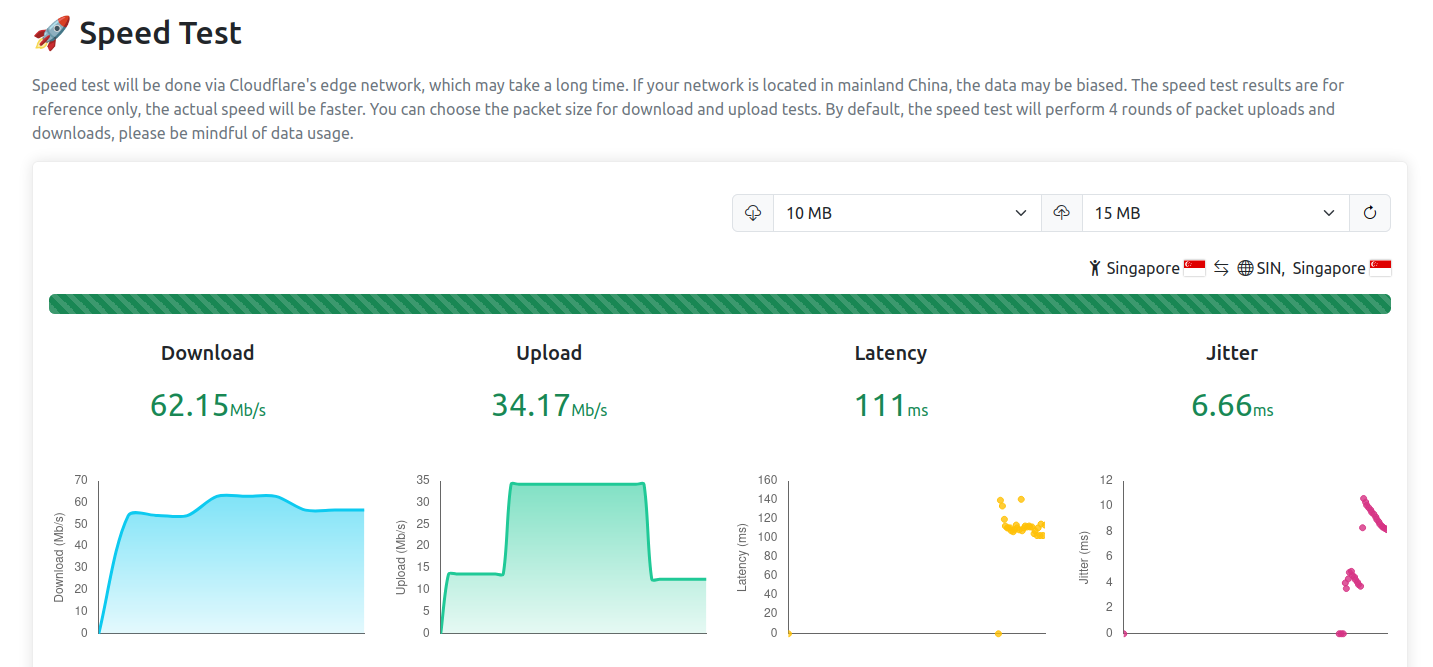
MTR测试
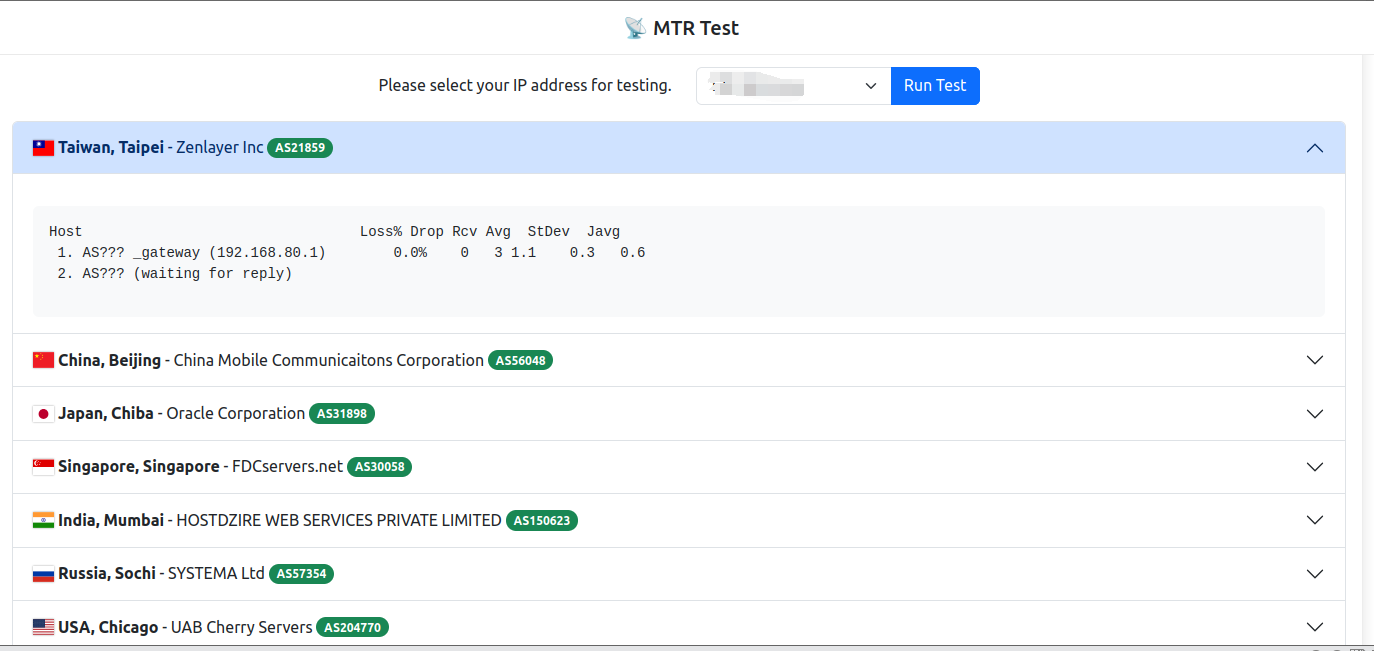
下方还有更多工具等你尝试~
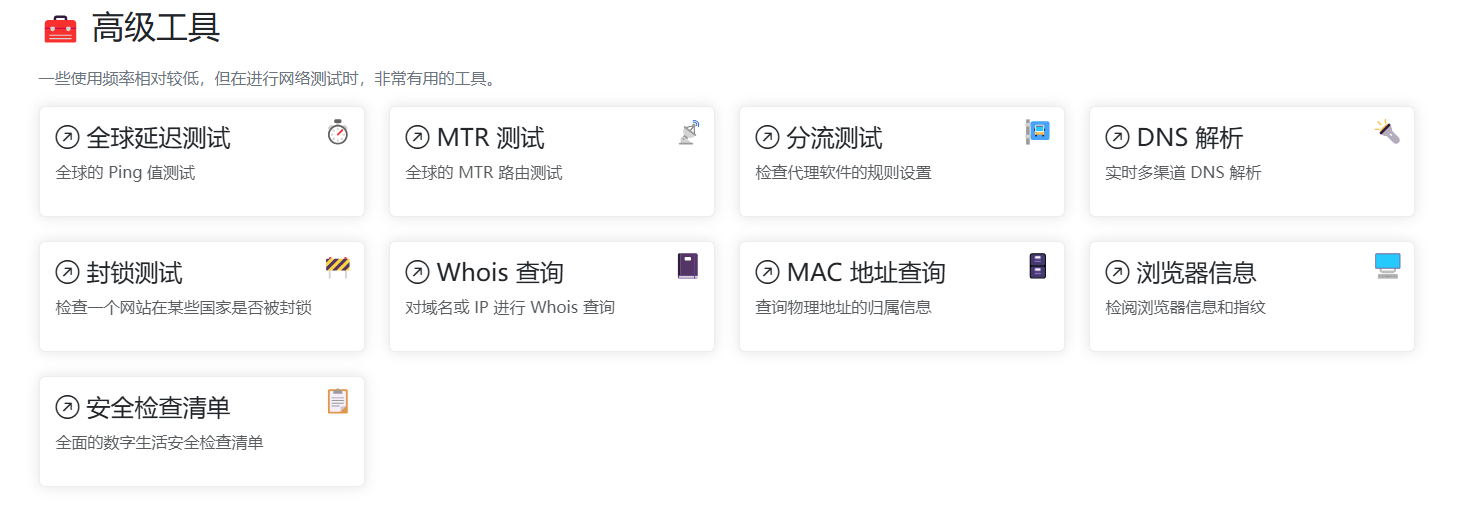
4.安装cpolar内网穿透
不过我们目前只能在本地局域网内访问刚刚部署的MyIP,如果想不在同一局域网内时,也能在外部网络环境使用手机、平板、电脑等设备远程访问与使用它,应该怎么办呢?我们可以使用cpolar内网穿透工具来实现远程访问的需求。无需公网IP,也不用准备云服务器那么麻烦。
下面是安装cpolar步骤:
Cpolar官网地址: https://www.cpolar.com
使用一键脚本安装命令:
sudo curl https://get.cpolar.sh | sh
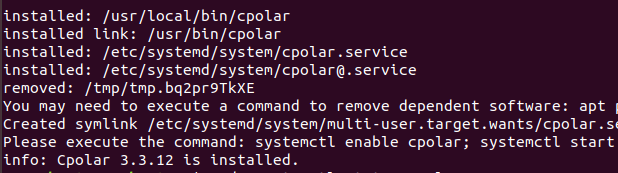
安装完成后,执行下方命令查看cpolar服务状态:(如图所示即为正常启动)
sudo systemctl status cpolar

Cpolar安装和成功启动服务后,在浏览器上输入ubuntu主机IP加9200端口即:【http://localhost:9200】访问Cpolar管理界面,使用Cpolar官网注册的账号登录,登录后即可看到cpolar web 配置界面,接下来在web 界面配置即可:
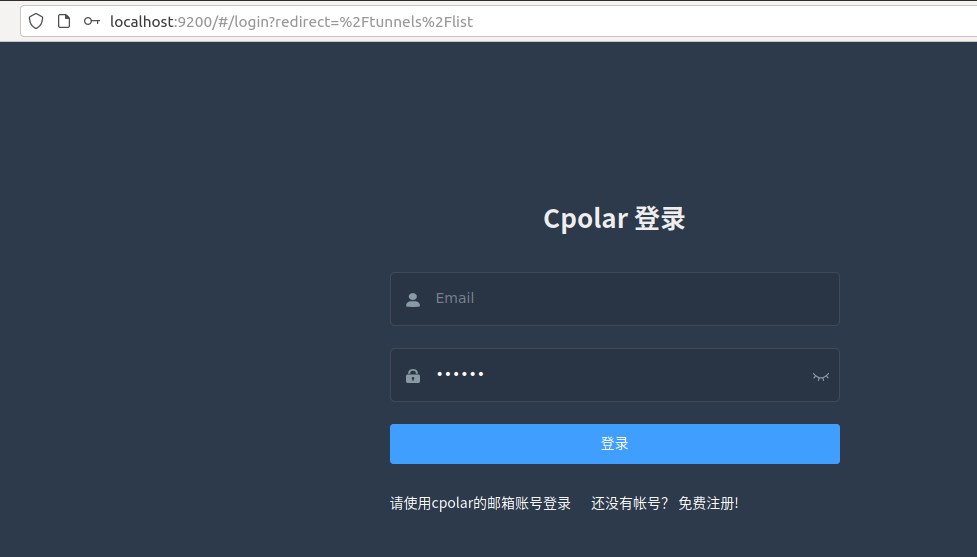
5. 配置公网地址
登录cpolar web UI管理界面后,点击左侧仪表盘的隧道管理——创建隧道:
- 隧道名称:可自定义,本例使用了:myip,注意不要与已有的隧道名称重复
- 协议:http
- 本地地址:18966
- 域名类型:随机域名
- 地区:选择China Top
点击创建:
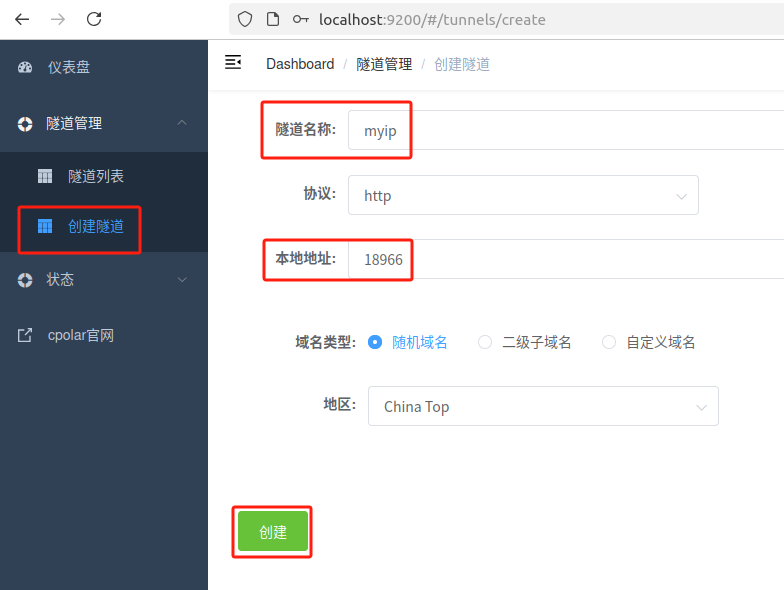
创建成功后,打开左侧在线隧道列表,可以看到刚刚通过创建隧道生成了两个公网地址,接下来就可以在其他电脑或者移动端设备(异地)上,使用任意一个地址在浏览器中访问即可。
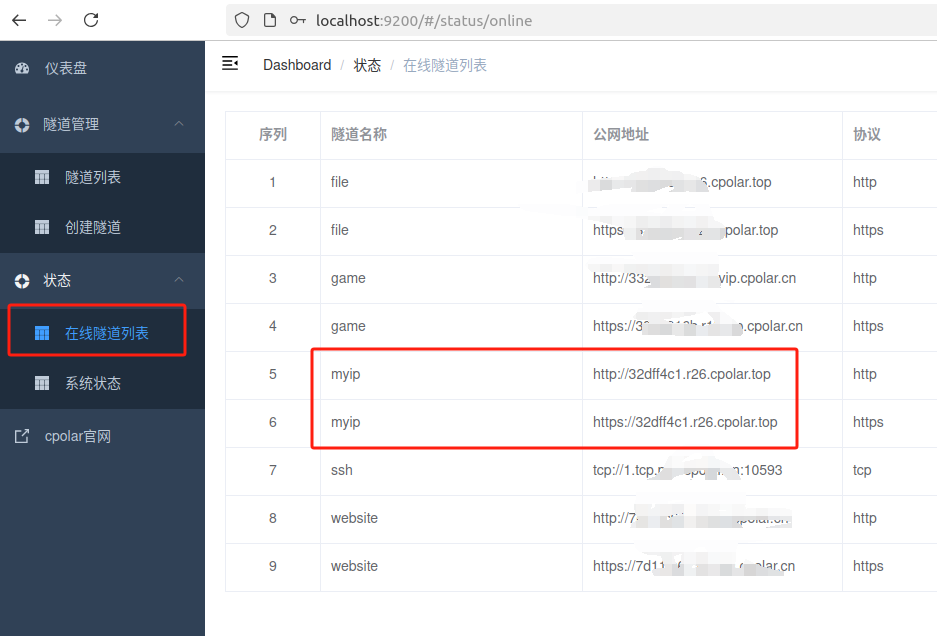
现在就已经成功实现使用cpolar生成的公网地址异地远程访问本地部署的MyIP啦!
小结
为了方便演示,我们在上边的操作过程中使用cpolar生成的HTTP公网地址隧道,其公网地址是随机生成的。这种随机地址的优势在于建立速度快,可以立即使用。然而,它的缺点是网址是随机生成,这个地址在24小时内会发生随机变化,更适合于临时使用。
如果有长期使用MyIP,或者异地访问与使用其他本地部署的服务的需求,但又不想每天重新配置公网地址,还想让公网地址好看又好记并体验更多功能与更快的带宽,那我推荐大家选择使用固定的二级子域名方式来配置公网地址。
6. 配置固定公网地址
使用cpolar为其配置二级子域名,该地址为固定地址,不会随机变化。
注意需要将cpolar套餐升级至基础套餐或以上,且每个套餐对应的带宽不一样。【cpolar.cn已备案】
点击左侧的预留,选择保留二级子域名,地区选择china top,然后设置一个二级子域名名称,我这里演示使用的是myip,大家可以自定义。填写备注信息,点击保留。
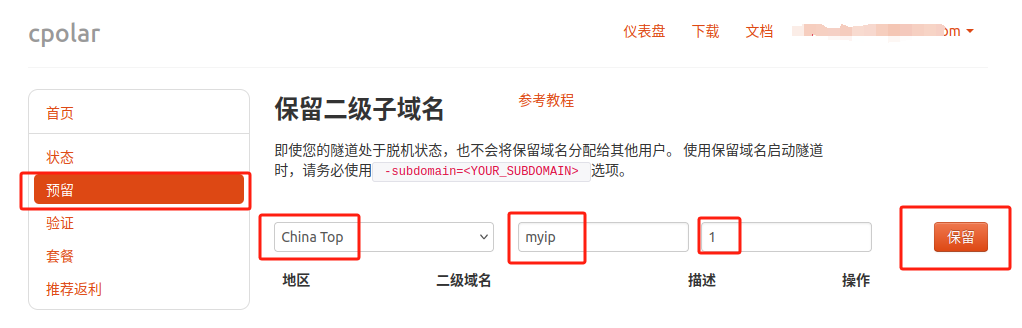
保留成功后复制保留的二级子域名地址:
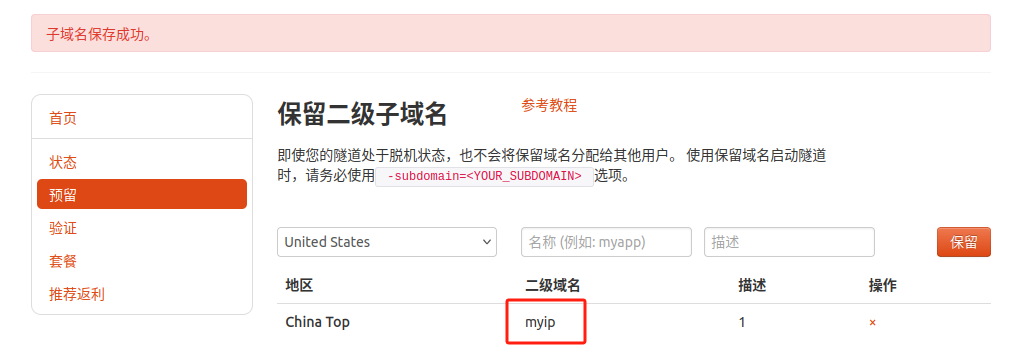
登录cpolar web UI管理界面,点击左侧仪表盘的隧道管理——隧道列表,找到所要配置的隧道MyIP,点击右侧的编辑。
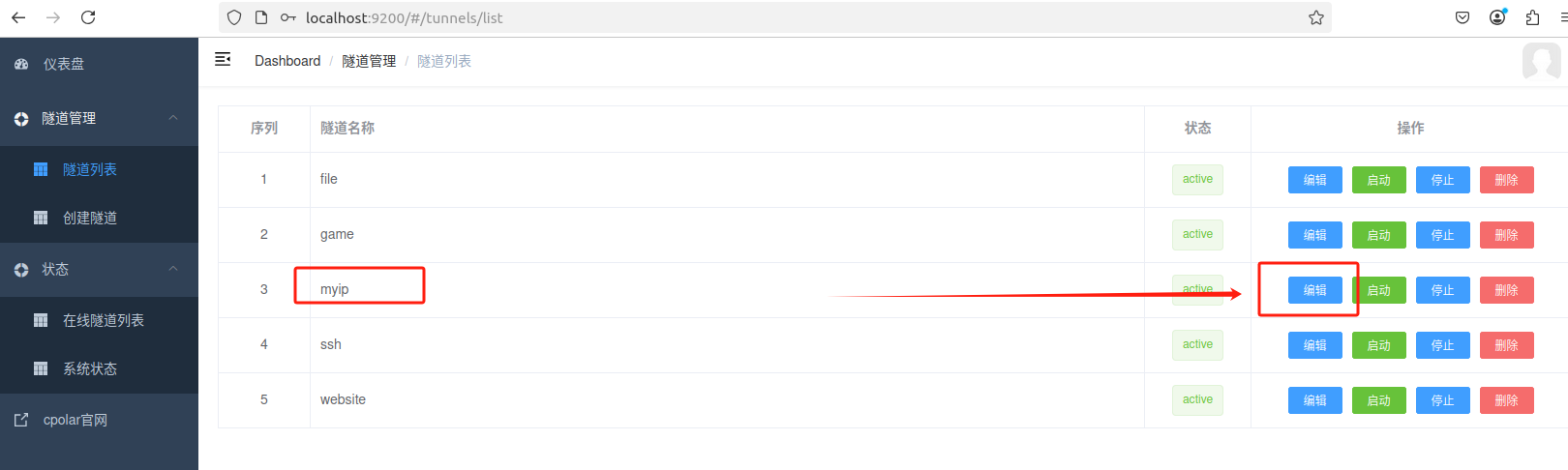
修改隧道信息,将保留成功的二级子域名配置到隧道中
- 域名类型:选择二级子域名
- Sub Domain:填写保留成功的二级子域名
- 地区: China Top
点击更新
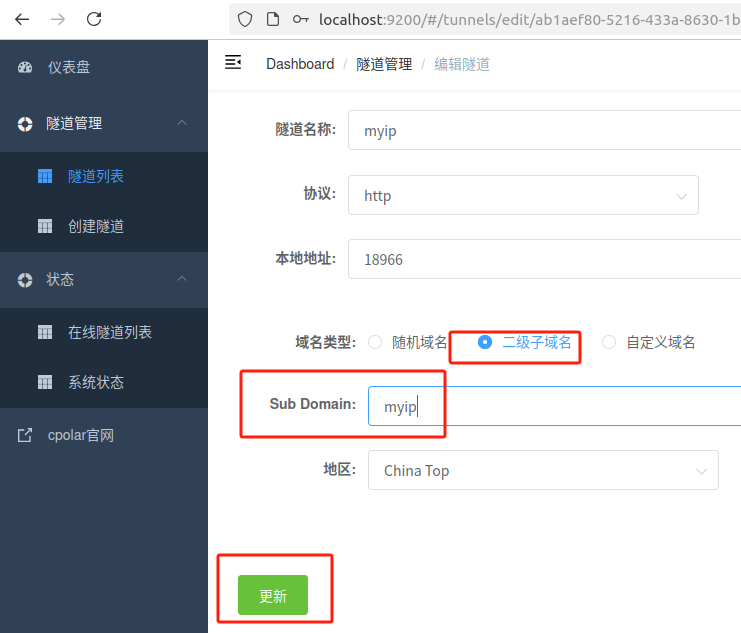
更新完成后,打开在线隧道列表,此时可以看到随机的公网地址已经发生变化,地址名称也变成了保留和固定的二级子域名名称。
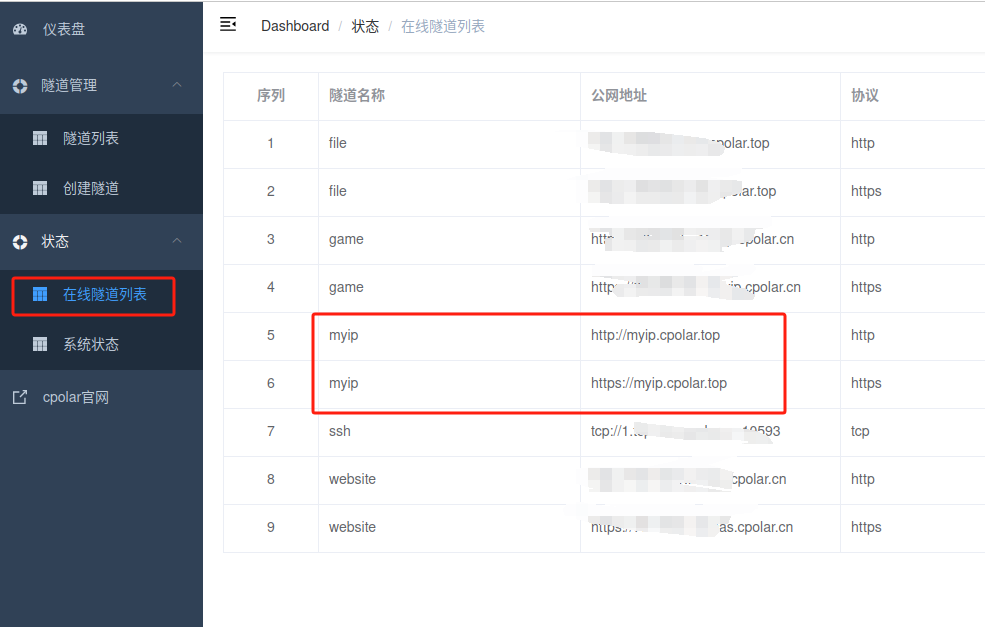
最后,我们使用固定的公网地址在任意设备的浏览器中访问,可以看到成功访问本地部署的MyIP页面,这样一个永久不会变化的二级子域名公网网址即设置好了。

了解更多项目详情大家可以访问作者github主页进行查看:https://github.com/jason5ng32/MyIP
总结
通过以上步骤,你现在已经成功在Ubuntu上使用Docker部署了MyIP。这款轻量级、功能丰富的IP地址查询和管理系统不仅能够满足你在网络管理中的各种需求,还提供了便捷的操作体验。无论是初学者还是资深开发者,都能从中受益。
以上就是如何在本地Ubuntu系统使用Docker快速部署开源文件分享服务MyIP,并安装cpolar内网穿透工具配置固定不变的二级子域名公网地址,实现随时随地远程访问的全过程。
